Αν έχετε αναρωτηθεί ποτέ πού ήσασταν την περασμένη εβδομάδα, μπορείτε να χρησιμοποιήσετε το iPhone ή το iPad σας για να δείτε το ιστορικό τοποθεσίας σας. Και αν χρησιμοποιείτε τους Χάρτες Google, μπορείτε να βρείτε πολύ λεπτομερείς πληροφορίες σχετικά με το πού βρίσκεστε.
Πίνακας περιεχομένων
Ιστορικό τοποθεσίας και απόρρητο
Όλες οι μεγάλες εταιρείες τεχνολογίας και οι εφαρμογές διαθέτουν κάποια μορφή δυνατότητας παρακολούθησης τοποθεσίας. Όλοι, από την Apple, την Google, το Facebook, μέχρι το Twitter το κάνουν. Κάθε εταιρεία χρησιμοποιεί τα δεδομένα με διαφορετικούς τρόπους.
Η Apple, για παράδειγμα, συλλέγει μόνο μια ομάδα σημαντικών τοποθεσιών που έχετε επισκεφτεί στο παρελθόν και ισχυρίζεται ότι δεν μοιράζεται αυτά τα δεδομένα με κανέναν. Η Google, από την άλλη πλευρά, παρακολουθεί λεπτομερώς όλη τη δραστηριότητά σας, ειδικά αν χρησιμοποιείτε τους Χάρτες Google.
Εάν ανοίξετε την προβολή Χρονολογίου των Χαρτών Google, θα μπορείτε να δείτε ακριβώς πού ταξιδέψατε μια δεδομένη ημέρα—ακόμα κι αν δεν χρησιμοποιήσατε τους Χάρτες Google για πλοήγηση—χάρη στην παρακολούθηση τοποθεσίας στο παρασκήνιο.
Και οι δύο αυτές υπηρεσίες σάς ενεργοποιούν από προεπιλογή, αλλά μπορείτε να απενεργοποιήσετε την παρακολούθηση τοποθεσίας εάν χρειάζεται.
Βρείτε το Ιστορικό τοποθεσίας του iPhone ή του iPad σας
Αρχικά, ας μιλήσουμε για την εύρεση του ιστορικού τοποθεσίας στο iPhone ή το iPad σας. Ανοίξτε την εφαρμογή Ρυθμίσεις και πατήστε “Απόρρητο”.
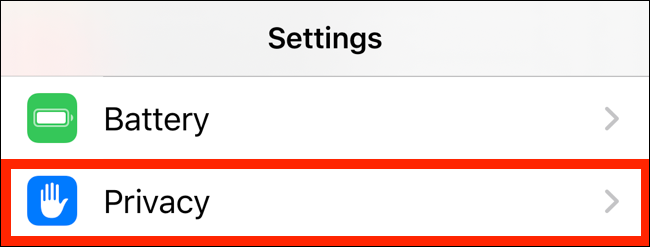
Από εδώ, επιλέξτε “Υπηρεσίες τοποθεσίας”.
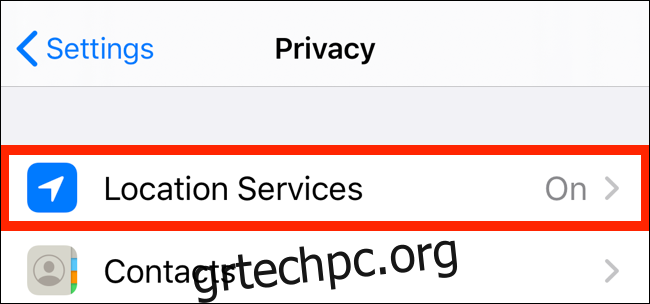
Κάντε κύλιση προς τα κάτω σε αυτήν την οθόνη και πατήστε “Υπηρεσίες συστήματος”.
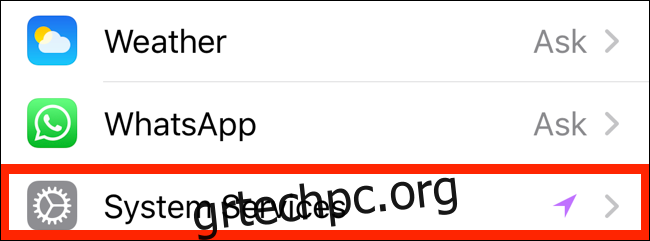
Από την επόμενη οθόνη, πατήστε “Σημαντικές τοποθεσίες”.
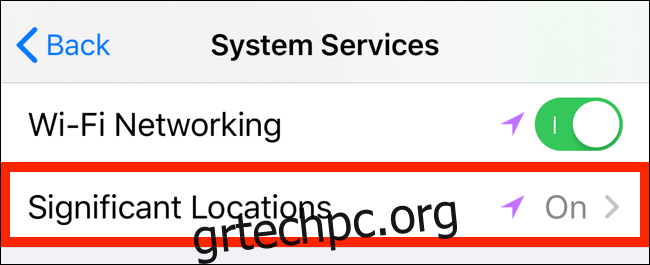
Εδώ, εντοπίστε την ενότητα Ιστορικό, η οποία συλλέγει και ομαδοποιεί μέρη με βάση τη συχνότητα που τα έχετε επισκεφτεί.
Εάν θέλετε να διαγράψετε το ιστορικό, μπορείτε να κάνετε κύλιση προς τα κάτω και να πατήσετε «Εκκαθάριση ιστορικού». Εάν θέλετε να διακόψετε την παρακολούθηση τοποθεσίας στο iPhone ή το iPad σας, μεταβείτε στο επάνω μέρος της οθόνης και πατήστε στην εναλλαγή δίπλα στην επιλογή “Σημαντικές τοποθεσίες”.
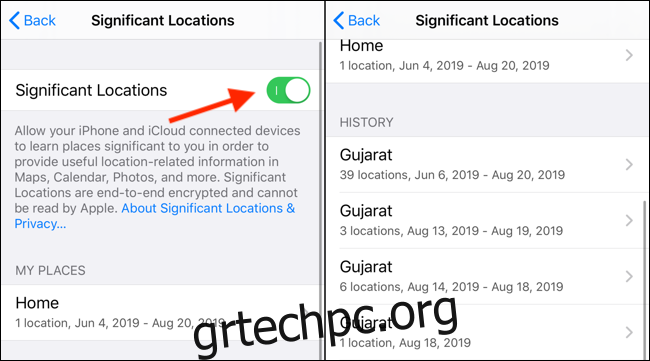
Όταν πατάτε σε μια συλλογή τοποθεσιών από την ενότητα “Ιστορικό”, θα εμφανιστεί μια οπτική ανάλυση στην επόμενη οθόνη. Θα δείτε τον χάρτη όλων των τοποθεσιών στο επάνω μέρος της οθόνης.
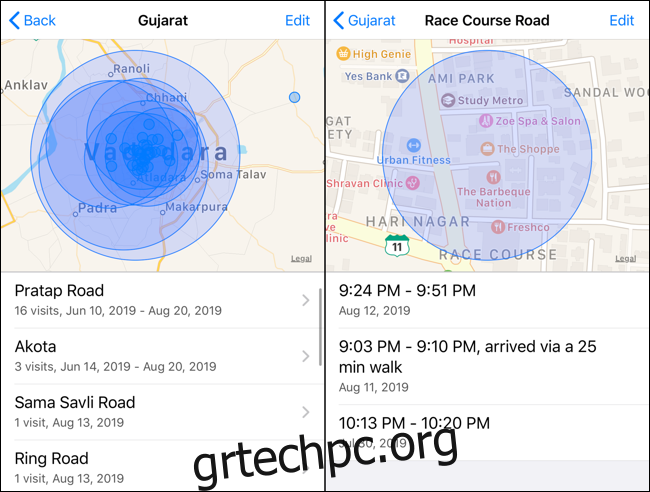
Πατήστε σε μία από τις επισκέψεις για να δείτε μια λεπτομερή προβολή της περιοχής που επισκεφτήκατε. Η αναλυτική προβολή θα δείχνει επίσης την ώρα της επίσκεψής σας και τον τρόπο μεταφοράς μαζί με την ημερομηνία.
Βρείτε το Ιστορικό τοποθεσίας σας στους Χάρτες Google
Η Apple αποθηκεύει περιορισμένο αριθμό δεδομένων ιστορικού τοποθεσίας και δεν σας επιτρέπει να περιηγηθείτε στα δεδομένα σε μια προβολή γραμμής χρόνου. Η Google, από την άλλη πλευρά, διαθέτει μια λεπτομερή προβολή Χρονολογίου που σας επιτρέπει να περιηγηθείτε στους δρόμους που διανύσατε και στα μέρη που επισκεφτήκατε μια δεδομένη ημέρα.
Εάν χρησιμοποιείτε το Χάρτες Google Εφαρμογή στο iPhone ή το iPad σας για πλοήγηση, μπορείτε να χρησιμοποιήσετε τη λειτουργία Χρονολόγιο των Χαρτών Google για πρόσβαση στο ιστορικό τοποθεσίας σας.
Η ικανότητα των Χαρτών Google να παρακολουθεί την τοποθεσία σας εξαρτάται από τις ρυθμίσεις απορρήτου σας. Μπορείτε να επιλέξετε να επιτρέπεται στην Google να παρακολουθεί την τοποθεσία σας μόνο όταν χρησιμοποιείτε την εφαρμογή ή να παρακολουθεί πάντα την τοποθεσία σας στο παρασκήνιο. Μπορείτε να αλλάξετε αυτήν τη ρύθμιση στο iPhone ή το iPad σας μεταβαίνοντας στις Ρυθμίσεις > Απόρρητο > Υπηρεσίες τοποθεσίας > Χάρτες Google.
Εάν θέλετε, μπορείτε επίσης να απενεργοποιήσετε τη λειτουργία Ιστορικού τοποθεσίας από τις ρυθμίσεις του λογαριασμού σας Google (παραθέτουμε τα βήματα παρακάτω).
ο Σελίδα Χρονολόγιο Χαρτών Google μπορεί να είναι προσβάσιμη στον Ιστό από το iPhone, το iPad ή τον υπολογιστή σας. Για την καλύτερη εμπειρία προβολής, δοκιμάστε να χρησιμοποιήσετε φορητό υπολογιστή ή επιτραπέζιο υπολογιστή. Θα δείτε τον χάρτη του κόσμου με ορισμένα μέρη τονισμένα. Εδώ, μπορείτε να μετακινηθείτε και να κάνετε κλικ σε μια τοποθεσία για να δείτε τα διαθέσιμα σημεία δεδομένων.

Στην επάνω αριστερή γωνία, θα δείτε τη διεπαφή της γραμμής χρόνου. Από εδώ, μπορείτε να επιλέξετε οποιαδήποτε ημερομηνία για να δείτε τη λεπτομερή ανάλυση των ταξιδιωτικών σας δεδομένων. Στα δεξιά, θα δείτε τη διαδρομή που ακολουθήσατε στην προβολή χάρτη.
Στα αριστερά, θα δείτε την προβολή του χρονολογίου με λεπτομέρειες για τα μέρη που επισκεφτήκατε, την ώρα της επίσκεψης και τη διάρκεια της διαμονής σας σε μια τοποθεσία. Εάν χρησιμοποιείτε το Google Photos, θα δείτε επίσης όλες τις εικόνες σας από το ταξίδι σας εδώ.
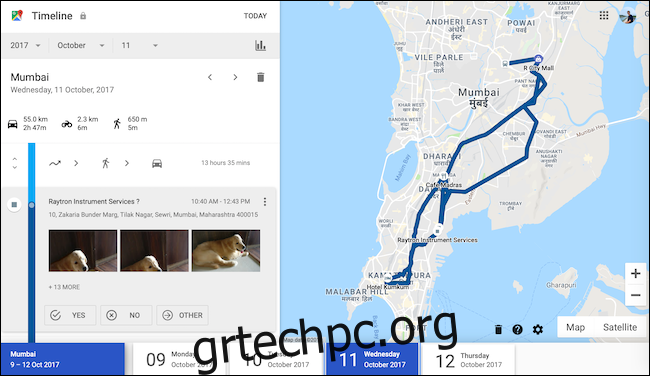
Εάν δεν θέλετε η Google να συλλέγει και να αποθηκεύει αυτά τα δεδομένα (βοηθά στη βελτίωση των προτάσεων και των αποτελεσμάτων αναζήτησης της Google στους Χάρτες), μπορείτε να απενεργοποιήσετε εντελώς τη λειτουργία Ιστορικού τοποθεσίας.
Στο Σελίδα Χρονολόγιο Χαρτών Google, θα δείτε μια ενότητα ιστορικού τοποθεσίας στην κάτω σειρά. Θα λέει “Το ιστορικό τοποθεσίας είναι ενεργό”. Από αυτήν την ενότητα, κάντε κλικ στο κουμπί “Διαχείριση Ιστορικού τοποθεσίας”.
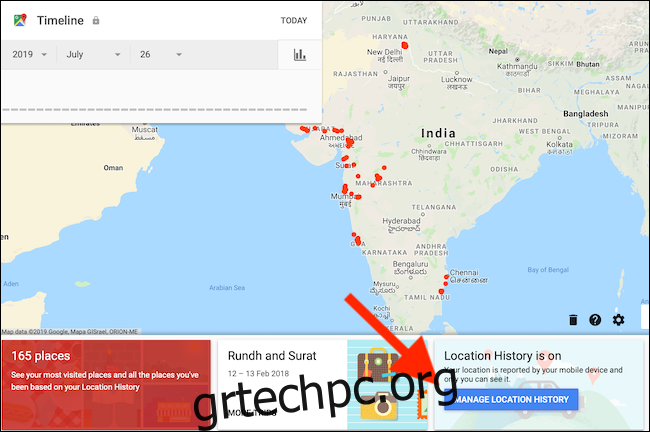
Από την επόμενη οθόνη, απενεργοποιήστε την εναλλαγή δίπλα στο “Ιστορικό τοποθεσίας” για να απενεργοποιήσετε την παρακολούθηση τοποθεσίας.
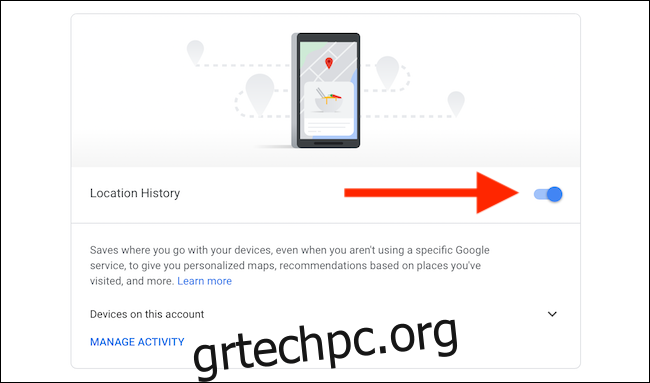
Αν και αυτό εμποδίζει την εφαρμογή Χάρτες Google στις συσκευές σας να παρακολουθεί την τοποθεσία σας, ορισμένες εφαρμογές Google θα εξακολουθούν να αποθηκεύουν δεδομένα τοποθεσίας με χρονική σήμανση. Μπορείτε να απενεργοποιήσετε αυτήν τη δραστηριότητα απενεργοποιώντας Δραστηριότητα ιστού και εφαρμογών στις ρυθμίσεις.
Τώρα που ξέρετε πώς να αναζητάτε το ιστορικό τοποθεσίας στο iPhone και το iPad σας, θυμηθείτε να το αναφέρετε την επόμενη φορά που θα αναρωτιέστε πού πήγατε και τι κάνατε στις τελευταίες διακοπές σας. Αν και η Apple ενδέχεται να μην έχει ακριβή δεδομένα, να είστε σίγουροι ότι οι Χάρτες Google θα έχουν.
